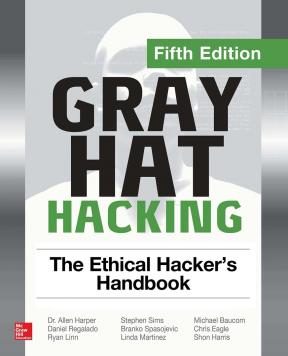Windows 10'da Küçük Resim Yüklemeyi Hızlandırma
Çeşitli / / November 29, 2021
Son tatil resimlerinizi arkadaşlarınıza göstermek için oturduğunuz ve klasöre tıkladığınız anda, hepimiz aynı deneyimi yaşamadık mı? küçük resimlerin yüklenmesi uzun zaman alır Windows PC'nizde. Özellikle birkaç önemli fotoğrafı hızlı bir şekilde bulmanız gerekiyorsa, bu oldukça can sıkıcı bir mesele olabilir.

Bu sorun, bol miktarda taşıyan sistemlerde daha yaygındır. klasörlerin içindeki medya dosyaları. Normal bir senaryoda, Windows 10, dosyalarınız ve klasörleriniz için küçük resim dosyalarının önbelleğini tutar. Böylece, bir klasörü açtığınızda, içeriği görüntülemeniz için hazırdır.
Zamanla, sisteme yeni dosyalar eklendikçe bu önbellek yavaş yavaş şişmeye başlar. Ve bu, bunun nedenlerinden biri Windows Dosya Gezgini kendi tatlı zamanını alıyor Küçük resimleri görüntülemek için Veya en kötü senaryoda, sisteminiz dosyaların yanlış önizlemelerini gösteriyor.
Neyse ki, değişiklikler kalıcı değil ve doğru çözümle bu sorun hızla düzeltilebilir. Bu yazıda, Windows 10'da küçük resim yükleme süresini hızlandırmanın dört farklı yolunu keşfedeceğiz.
Şanslıysanız, sorunun düzeltilmesi için düzeltmelerden yalnızca birini yapmanız gerekirken, diğerlerinde üçünü de denemeniz gerekebilir.
1. Grup İlkesi aracılığıyla
Aşama 1: Başlat menüsüne Grup İlkesini Düzenle (veya gpedit.msc) yazarak Grup İlkesi'ni açın. Bildiğiniz gibi, Windows Grup İlkesi, yolunuzu bilmeniz koşuluyla ince ayar yapabileceğiniz bir dizi gelişmiş yerel ayara sahiptir.

Adım 2: İçeri girdikten sonra Kullanıcı Yapılandırması > Windows Bileşenleri > Dosya Gezgini'ne gidin.

Aşama 3: Şimdi, 'Küçük resimlerin önbelleğe alınmasını kapat...' seçeneğini arayın. Bu seçeneğin Yapılandırılmamış durumda veya devre dışı olması ihtimali vardır.

Tek yapmanız gereken Etkin'i seçmek ve Uygula düğmesine basmak.

Yukarıdakileri uyguladıktan sonra, yukarıdaki değişikliklerin etkili olması için bilgisayarınızı yeniden başlatın.
2. Kontrol Paneli Ayarları aracılığıyla
Ardından, sisteminizin tüm dosya ve klasör küçük resimlerini gösterecek şekilde ayarlandığından emin olmalıyız. Bunu yapmak için aşağıdaki adımları izleyin.
Aşama 1: Sisteminizin Denetim Masasını açın ve Sistem ve Güvenlik > Sistem'e gidin ve Gelişmiş sistem ayarları'na tıklayın.

Adım 2: Gelişmiş sekmesini seçin ve Performans altında Ayarlar'ı seçin.

Burada, 'Simgeler yerine küçük resimleri göster' seçeneğinin etkinleştirildiğinden emin olmanız yeterlidir. Değilse, kutuyu işaretleyin ve Tamam'a basın.
3. Kayıt Defteri Değerlerini Kontrol Edin
Son fakat en az değil, isteyebilirsiniz Kayıt defteri değerlerini düzenle. Açıkçası, sisteminizde otomatik olarak çalışan bir sürü bakım aracı var. Ve şüphelenmiş olabileceğiniz gibi, işlerinden biri de Dosya Gezgini'nin önbelleğini düzenli olarak temizlemektir.
Tıpkı tarayıcınız ve telefonunuz gibi, önbelleği temizlemek de depolama açısından iyi olan yeni alan yaratır. Ancak aynı zamanda, Dosya Gezgini'nin önbelleği yeniden yüklemesi gerekir ve bu da zaman kaybına neden olur.
Bu nedenle, yavaş yükleme süresinden gerçekten bıktıysanız, değerleri biraz değiştirmek isteyebilirsiniz, böylece Disk Temizleme işi küçük resim önbelleği için tetiklenmez. Genellikle, Disk Temizleme işi (SilentCleanup adıyla anılır) otomatik çalıştırma işini 1 değerleriyle alır. Doğal olarak, 0'a değiştirirseniz, işin bu tuşları atlamasına neden olur.
Bunun için başlat menüsüne Regedit yazarak Kayıt Defteri Düzenleyicisi'ni açın.

Ardından, aşağıdaki yola doğru ilerleyin,
HKLM\SOFTWARE\Microsoft\Windows\CurrentVersion\Explorer\VolumeCaches
Burada iki değer göreceksiniz, Varsayılan ve Otomatik Çalıştır. Tek yapmanız gereken Autorun'un DWORD değerini 0 olarak ayarlamak.
Bunu aşağıdaki yol için de yapın,
HKLM\SOFTWARE\WOW6432Node\Microsoft\Windows\CurrentVersion\Explorer\VolumeCaches\Thumbnail Cache
Tamamlandığında, değişikliklerin etkili olması için bilgisayarı yeniden başlatın.
4. Küçük Resim Önbellek Boyutunu Değiştirin
Tüm resimlerinizi ve resimlerinizi tek bir klasör altında tutma alışkanlığınız varsa, önbellek boyutunu da artırmak isteyebilirsiniz. Ve tahmin edebileceğiniz gibi, yol kayıt değerlerinden geçiyor.
Kayıt Defterini açın ve aşağıdaki yola gidin,
HKEY_LOCAL_MACHINE\SOFTWARE\Microsoft\Windows\CurrentVersion\Keşfet
Bittiğinde, boş bir alana sağ tıklayın ve Yeni'yi seçin. Ardından, Yeni > Dize değeri'ni seçin ve Maksimum Önbelleğe Alınmış Simgeler terimini ekleyin.
Şimdi 4096 değerini ekleyin ve Tamam düğmesine basın. Bu ince ayar, 4MB'lık bir önbellek dosyası oluşturacaktır.
Biraz daha büyük bir önbellek dosyası istiyorsanız, bu güncellemeyi değeri 8192 olarak da güncelleyebilirsiniz. Varsayılan olarak, Windows'ta simge önbellek boyutu yaklaşık 500 KB'dir.
Bir Profesyonel gibi Klasörleri Keşfedin
Dosya Gezgini'nin görüntüyü ve dosya önizlemelerini yüklemesini beklemek can sıkıcı bir durum olabilir. Hayal kırıklığı daha da artıyor, özellikle de işinizi hemen bitirmeniz gerektiğinde. Peki bu düzeltmelerden hangisi işinize yaradı? Aşağıdaki yorumlar bölümünde bize bildirin.
Sıradaki: Windows 10 tabletiniz var mı? Aşağıdaki ipuçlarını ve püf noktalarını inceleyerek bundan en iyi şekilde yararlanın.